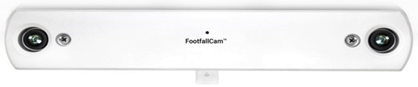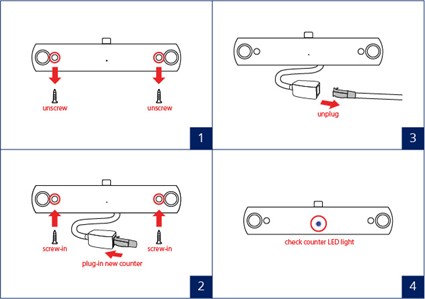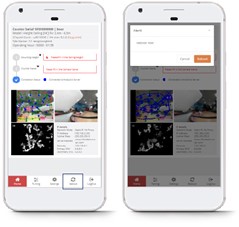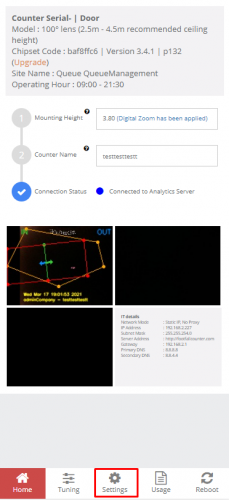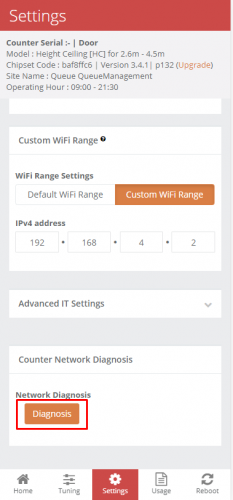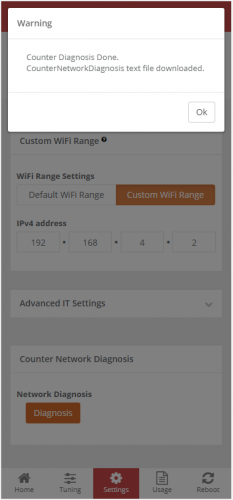4.0 장치 문제 해결 가이드
4.0.1 작동 문제에 대한 장치 오프라인 처리
V9 Analytics 포털의 얼음 목록에서 장치 온라인 상태를 매일 확인함으로써 관리자는 V9 분석 포털에서 장치 활성 상태를 보다 잘 관리하여 면밀히 모니터링해야 하는 실제 장치를 반영할 수 있습니다.
A) 계산 비활성화- 준비 상태로 인해
- 사용하지 않는 입구
- 사이트 준비되지 않음 - 리노베이션 중, 임시 폐쇄
B) 장치 제거 포털에서 다음과 같은 경우:
- 기기에서 RMA 승인됨
- 장치가 천장에서 물리적으로 제거됨
4.0.2 장치 오프라인 문제 해결
일반적으로 장치의 표시등이 다음과 같은 경우 Analytics 포털에서 장치가 오프라인으로 표시됩니다. 파란색이 아님. 아래 문제가 에 발생한 경우 인원 계수기, 아래 지침에 따라 진단을 수행 할 수 있습니다.
위의 문제 해결 후에도 문제가 지속되면 FootfallCam 헬프 데스크에 연락하여 추가 기술 지원을 받으십시오. support.footfallcounter.com
|
LED 빛 |
가능한 원인 및 각 조치 계획 |
책임 |
|
|
전원 공급 스위치가 꺼져 있습니다. |
빠른 |
|
전원 소켓에 결함이 있습니다. |
빠른 |
|
|
미드 스팬 / PoE 스위치의 느슨한 케이블. |
빠른 |
|
|
라우터 포트의 케이블이 느슨합니다. |
빠른 |
|
|
외부 물리적 손상. |
빠른 |
|
| 섬광 황색 신호등 |
소프트웨어 문제. |
FootfallCam |
|
|
네트워크 케이블이 잘못 구겨졌습니다. |
빠른 |
|
네트워크 케이블이 느슨합니다. |
빠른 |
|
|
섬광 그린 라이트 |
네트워크 없음. |
빠른 |
|
IP 주소가 다른 장치와 충돌합니다. |
빠른 |
|
|
방화벽이 차단되었습니다. |
빠른 |
|
|
DNS 문제. |
빠른 |
|
|
라우터 포트의 기능. |
빠른 |
|
|
프록시 비밀번호가 만료되었습니다. |
빠른 |
|
|
네트워크 대역폭이 충분하지 않습니다. |
빠른 |
|
|
네트워크 설정이 잘못되었습니다. |
빠른 |
|
|
IP가 범위를 벗어났습니다. |
빠른 |
|
|
게이트웨이 문제. |
빠른 |
|
|
DHCP 문제. |
빠른 |
|
|
FootfallCam이 블랙리스트에 올랐습니다. |
빠른 |
|
|
|
서버에 연결할 수 없음 고객의 서버가 실행 중인지 다시 확인하십시오. 그런 다음 사이트 네트워크가 서버에 연결할 수 있는지 확인하십시오. |
빠른 |
|
|
부팅 시퀀스 중 시스템 오류. 재부팅 후에도 문제가 계속되면 FootfallCam 팀을 위한 지원 티켓 올리기 |
FootfallCam |
4.1 장치 교체
STEP 1 -천장에서 장치를 푸십시오.
STEP 2 -네트워크 케이블을 분리합니다.
STEP 3 -네트워크 케이블로 새 장치를 연결하고 원래 위치에 나사로 고정합니다.
STEP 4 -카운터 LED 표시등이 켜져 있는지 확인하십시오. 파란색.
4.2 장치 펌웨어 업그레이드
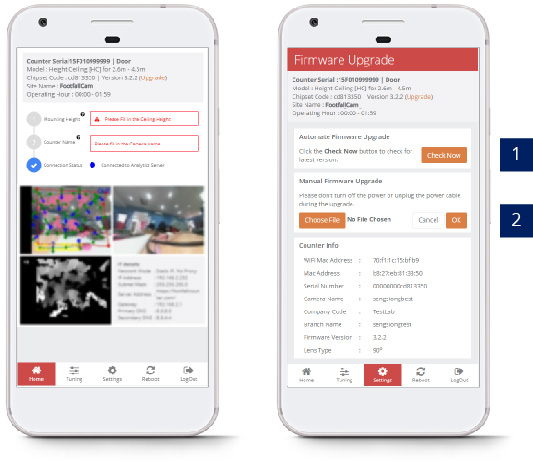
STEP 1 -Wi-Fi를 통해 카운터 SSID를 연결하고 비밀번호로 로그인 : FFC 지원 담당자에게 문의하십시오..
STEP 2 -웹 브라우저 (Safari, Google Chrome) 액세스 및 URL 입력 : http://192.168.4.1.
STEP 3 -비밀번호로 로그인 : FFC 지원 담당자에게 문의하십시오..
STEP 4 - 클릭 업그레이드 오른쪽 상단에서 펌웨어 업그레이드.
| 항목 | 상품 설명 |
| 1. 자동 펌웨어 업그레이드 | 를 클릭하십시오 지금 확인 최신 버전을 검색하면 펌웨어가 자동으로 업그레이드됩니다. |
| 2. 수동 펌웨어 업그레이드 | 를 클릭하십시오 검색 펌웨어 파일을 업로드하고 Ok 과정을 완료합니다. |
STEP 5 -업그레이드가 완료되면 5 분 후 기기가 자동으로 재부팅됩니다.
4.3 장치 재부팅
4.3.1 소프트 재부팅
STEP 1 -Wi-Fi를 통해 카운터 SSID를 연결하고 비밀번호로 로그인 : FFC 지원 담당자에게 문의하십시오.
STEP 2 -웹 브라우저 (Safari, Google Chrome) 액세스 및 URL 입력 : http://192.168.4.1.
STEP 3 -비밀번호로 로그인 : FFC 지원 담당자에게 문의하십시오..
STEP 4 - 클릭 재부팅 바닥에.
STEP 5 - 클릭 재부팅 팝업 메시지에서.
4.3.2 하드 재부팅
STEP 1 - 백 오피스에서 Footfall Counter용 케이블을 찾으십시오. PoE 스위치 또는 PoE 미드스팬에서 직접 가져올 수 있습니다.
STEP 2 - 카운터에 전원을 공급하는 케이블을 뽑습니다.
STEP 3 - 카운터의 LED가 꺼진 것을 확인하고 5분간 기다립니다.
STEP 4 - 케이블을 원래 위치에 다시 꽂습니다.
4.4 장치 네트워크 진단
STEP 1 - 이동 설정 위의 이미지를 기반으로 페이지.
STEP 2 -페이지 하단으로 스크롤하여 진단 버튼을 누르고 30 ~ 60 초 동안 기다립니다.
STEP 3 - CounterNetworkDiagnosis.txt 텍스트 파일이 다운로드됩니다. 텍스트 파일 다운로드에 오류가 있거나 문제가있는 경우 FootfallCam 헬프 데스크에 연락하여 추가 기술 지원을 받으십시오. support.footfallcounter.com
STEP 4 -보내기 CounterNetworkDiagnosis.txt Footfallcam 팀에 파일을 제출하십시오.
4.5 장치 3DPro2 문제 해결
4.5.1 장치 적색등
전원을 켤 때 인원 계수기, 빨간색 표시등이 계속 켜져 있습니다. 문제를 해결하려면 아래 절차를 따르세요.
- 클라이언트가 전원 주기를 수행합니다(하드 재부팅) 케이블이 단단히 연결되어 있는지 확인하십시오.
- 핑 인원 계수기의 기존 IP를 찾아 FootfallCam 지원팀에 결과를 제공합니다.
- 인용하다 참고: 포인트 16, 내부 IP/외부 IP 마지막으로 본 IP를 검색하려면 인원 계수기.
- PC에서 명령 프롬프트(창 검색: cmd)를 엽니다.
- 핑 - t [IP/외부IP]
- 예: ping -t 192.168.4.1
- 확인 여부 인원 계수기 Wi-Fi SSID를 방송 중입니다. 참조
- If 인원 계수기 핑을 할 수 없습니다 (2 단계) Wi-Fi SSID를 브로드캐스트하지 마세요. (3 단계), 최종 사용자는 RMA를 제기하기 위해 아래 증거를 제공해야 합니다(보증 기간 내에 있는 경우).
- RMA 프로세스 속도를 높이기 위해 지원 티켓을 제출할 때 위의 증거를 제공하십시오.
경우 인원 계수기 핑을 하거나 Wi-Fi SSID를 표시할 수 있는 경우, 티켓을 제출할 때 증거(스크린샷)를 제공하세요. 그러면 추가 지원을 제공하기 위해 지원이 확대됩니다.
4.5.2 장치에 불이 들어오지 않음
전원을 켠 후 장치에 표시등이 표시되지 않으면 아래 절차에 따라 문제를 해결하십시오.
POE 인젝터를 사용하는 사용자의 경우:
- POE 인젝터의 전원이 제대로 켜져 있는지 확인하세요. 참조
- 모든 포트가 올바르게 연결되어 있는지 확인하십시오. 참조
- 장치/POE 인젝터가 예상대로 작동하지 않으면 케이블을 교체하십시오.
- 현재 설정에 어떤 문제가 있는지 알 수 없는 경우 지원 티켓에 증거(사진)를 제공해 주세요.
POE 스위치를 사용하는 사용자의 경우:
- POE 스위치의 전원이 제대로 켜져 있는지 확인하십시오.
- 장치에서 사용하는 포트가 제대로 작동하는지 확인하세요.
- 장치가 예상대로 작동하지 않으면 케이블이나 포트를 변경하십시오.
- 현재 설정에 어떤 문제가 있는지 알 수 없는 경우 지원 티켓에 증거(사진)를 제공해 주세요.
- [사진] 장치 불이 들어오지 않음
- [사진] POE 스위치의 포트 LED 표시등
- 수행한 문제 해결 단계 제공
4.5.3 장치 녹색등
4.5.3.1 깜박이는 녹색등
LED가 깜박이는 녹색 표시등을 표시하면 일반적으로 장치가 작동 중임을 나타냅니다. IP 주소를 얻는 데 어려움이 있음 or 네트워크 연결 설정.
-
네트워크 케이블을 검사합니다. 장치를 연결하는 네트워크 케이블의 상태가 양호하고 단단히 연결되어 있는지 확인하십시오.
-
IT 팀에 문의하세요. 할당된 IP 주소, DNS 또는 게이트웨이 설정 조정과 같이 네트워크 구성에 변경 사항이 있는지 IT 팀에 확인하세요.
- 네트워크 진단 문제 해결 로그를 제공하십시오. FootfallCam 지원팀에 네트워크 진단 문제 해결 로그를 제출하십시오.
지침: 네트워크 진단 문제 해결
IT 팀에서 네트워크 구성이 변경되지 않았음을 확인하고 문제가 지속되는 경우 문제 해결 텍스트 파일을 첨부하세요. 관련 세부 정보와 함께 지원 티켓을 확인하세요. 우리 지원팀이 문제 해결을 위해 즉시 도움을 드릴 것입니다.
4.5.3.2 지속적인 녹색등
LED에 녹색 불이 계속 켜져 있으면 일반적으로 장치가 네트워크에 연결되어 있지만 FootfallCam 서버와 연결을 설정할 수 없습니다.
- 서버 주소 입력을 확인하십시오. 장치 설정에 서버 주소가 올바르게 입력되었는지 확인하세요.
- FootfallCam 서버 주소 화이트리스트: 네트워크와의 통신을 허용하기 위해 모든 FootfallCam 서버 주소가 허용 목록에 있는지 확인하십시오.
참조 : FootfallCam 서버 주소 목록 - 네트워크 진단 문제 해결 로그를 제공하십시오. FootfallCam 지원팀에 네트워크 진단 문제 해결 로그를 제출하십시오.
지침: 네트워크 진단 문제 해결
이 단계를 수행한 후에도 문제를 해결할 수 없는 경우, 친절하게도 문제 해결 텍스트 파일을 첨부하세요. 지원 티켓에 수행된 문제 해결 단계의 세부 사항과 함께. 우리 팀은 즉시 추가 지원을 제공할 것입니다.
4.5.4 장치 황색등
노란색 표시등이 켜지는 LED는 일반적으로 케이블 문제 또는 네트워크 케이블이 잘못 압착되었음을 나타냅니다.
- 케이블을 다시 연결해 보거나 정상적으로 작동하는 다른 케이블을 연결해 보십시오. 케이블 테스터를 사용하여 케이블을 테스트할 수 있습니다.
- 정상적으로 작동하는 케이블을 사용한 후에도 문제가 지속되면 PoE 스위치/미드스팬 및 백오피스 사진을 찍어 케이블이 연결된 방식을 확인하시기 바랍니다.
- 다른 장치가 케이블에서는 제대로 작동하지만 보고된 장치에서는 작동하지 않음을 입증할 수 있는 경우 지원 티켓을 제출하고 RMA 지원 티켓에 테스트 비디오를 첨부하세요(보증 기간 내에 있는 경우).
4.6 문제 해결 - 보조 IP를 통해 3D Pro2에 연결하는 방법
4.6.1 환경 설정 및 문제 해결 단계
- 연결 인원 계수기 POE 미드스팬을 사용하고 PC에 직접 연결합니다.
- PC의 이더넷 포트 설정을 구성하고 IP 주소 에 '169.254.0.91'및 게이트웨이 에 255.255.255.0.
- 엽니다 명령 프롬프트 및 유형 핑 - 169.254.0.90
참고: 169.254.0.90은 보조 IP입니다(모든 인원 계수기 이 IP가 있습니다) - 카운터에 ping을 시도한 후:
- If 핑 가능, FootfallCam 지원팀에 액세스할 수 있습니다. 인원 계수기s 추가 진단을 위해. 5단계로 진행하시기 바랍니다. 추가 지원을 위한 원격 세션 일정.
- If 핑할 수 없음, 의미 인원 계수기 결함이 있으며 FootfallCam 지원팀은 추가 진단을 수행할 수 없습니다. 5단계로 진행하시기 바랍니다. 계속해서 새 장치로 교체하십시오..
- 마지막으로, 핑 결과 스크린샷 에 FootfallCam 지원 추가 조언을 위해.
4.6.2 보조 IP를 통해 3DPro 2에 연결하는 방법에 대한 비디오 튜토리얼
를 참조하십시오 4.6.1 환경 설정 및 문제 해결 단계 -> 문제 해결 후 다음 조치는 4단계입니다.